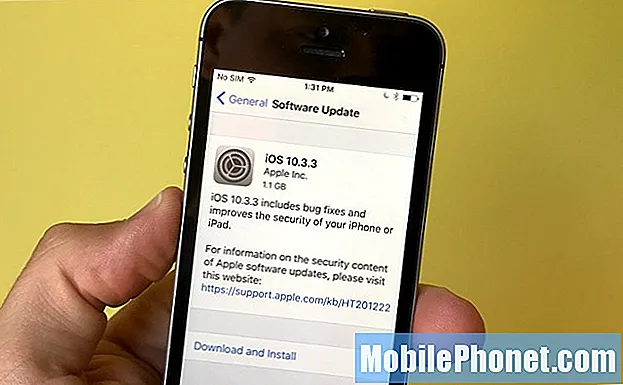Contenido
El mensaje de error "Desafortunadamente, el teléfono se ha detenido" significa que la aplicación de teléfono predeterminada en su Samsung Galaxy S10 Plus se ha bloqueado por alguna razón. La mayoría de las veces se debe a un problema menor con la aplicación, pero también hay ocasiones en las que es solo una señal de un problema de firmware más grave considerando el hecho de que es una aplicación principal preinstalada. Pero siempre que el firmware no se haya modificado de ninguna manera, puede solucionar este problema por su cuenta.
En esta publicación, lo guiaré en la resolución de problemas de su Samsung Galaxy S10 Plus que sigue mostrando el error "El teléfono se ha detenido". Intentaremos descartar todas las posibilidades hasta que podamos determinar la causa por la que aparece este error y, con suerte, solucionarlo. Por lo tanto, si es uno de los propietarios de este teléfono y actualmente tiene un problema similar, continúe leyendo, ya que esta publicación puede ayudarlo.
Antes de continuar, si encontró esta publicación porque estaba tratando de encontrar una solución a su problema, intente visitar nuestra página de solución de problemas, ya que ya hemos abordado la mayoría de los problemas comúnmente reportados con el teléfono. Ya hemos proporcionado soluciones a algunos de los problemas informados por nuestros lectores, así que trate de encontrar problemas similares a los suyos y utilice las soluciones que sugerimos. Si no funcionan para usted y necesita más ayuda, complete nuestro cuestionario de problemas de Android y presione enviar.
Arreglando Galaxy S10 Plus con el error "El teléfono se ha detenido"
Los bloqueos de aplicaciones no son problemas realmente serios, ya que hay ocasiones en que algunos servicios dejan de funcionar, lo que provocaría un bloqueo del firmware o de una de las aplicaciones. No hace falta decir que es posible que pueda solucionar este problema por su cuenta sin tener que ir a una tienda o volver a la tienda. Sin embargo, deberá realizar algunos procedimientos básicos de solución de problemas y estas son las cosas que debe hacer:
Primera solución: Forzar el reinicio de su teléfono
Antes de realizar cualquiera de los procedimientos de solución de problemas a continuación, lo mejor que puede hacer con respecto a este problema es forzar el reinicio de su dispositivo, especialmente si este problema ocurrió sin una razón o causa aparente. Es porque podría ser solo un problema menor con el firmware o incluso un problema técnico. El reinicio forzado actualizará la memoria de su teléfono y recargará todas sus aplicaciones y servicios, y así es como lo hace:
- Mantenga presionado el botón para bajar el volumen y no lo suelte todavía.
- Mientras mantiene presionado el botón de volumen, mantenga presionada también la tecla Encendido.
- Mantenga presionadas ambas teclas a la vez durante 15 segundos o hasta que aparezca el logotipo del Galaxy S10 Plus en la pantalla.
Una vez que el dispositivo se haya reiniciado correctamente, abra la aplicación Teléfono para ver si el error "El teléfono se ha detenido" aún se bloquea. Si todavía lo hace, pase a la siguiente solución.
LEA TAMBIÉN: Cómo ejecutar su Samsung Galaxy S10 Plus en modo seguro
Segunda solución: borre la memoria caché del teléfono
Es posible que la caché utilizada por el sistema para que el teléfono funcione sin problemas esté dañada. Cuando esto sucede, la aplicación puede fallar y, en este caso, aparece el error El teléfono se ha detenido. Para descartar esta posibilidad, siga estos pasos:
- Desliza el dedo hacia abajo desde la parte superior de la pantalla para bajar el panel de notificaciones.
- Toca el ícono de Configuración en la esquina superior derecha.
- Desplácese hacia abajo y toque Aplicaciones.
- Busque y toque en Teléfono.
- Presiona Borrar caché.
Después de hacer esto, intente usar el teléfono y vea si el teléfono se ha detenido, el error aún aparece y, si aún lo hace, continúe con la siguiente solución.
Tercera solución: elimine los archivos de datos de la aplicación Teléfono
Hacer esto restablecerá el teléfono a su configuración y configuración predeterminadas. Si esto es solo un problema de la aplicación, entonces este procedimiento podrá solucionar el problema. Sin embargo, no se preocupe, ninguno de sus videos e imágenes se eliminará si hizo esto. Son solo las configuraciones las que se revertirán a las predeterminadas. Así es como se hace:
- Desliza el dedo hacia abajo desde la parte superior de la pantalla para bajar el panel de notificaciones.
- Toca el ícono de Configuración en la esquina superior derecha.
- Desplácese hacia abajo y toque Aplicaciones.
- Busque y toque en Teléfono.
- Toque Borrar datos y toque Aceptar para confirmar su acción.
Reinicie su teléfono después de realizar este procedimiento para actualizar la memoria. Una vez que el teléfono se haya reiniciado correctamente, abra el teléfono para saber si el teléfono se ha detenido y sigue apareciendo el error. Si todavía lo hace, pase a la siguiente solución.
LEA TAMBIÉN: La conexión WiFi del Samsung Galaxy S10 Plus sigue cayendo
Cuarta solución: limpiar la partición de caché
Es importante que realice este método de solución de problemas porque el error del teléfono se detuvo podría ser solo el resultado de un caché del sistema dañado. Hacer este procedimiento eliminará el caché antiguo y lo reemplazará por uno nuevo y este ha sido uno de los procedimientos más efectivos para solucionar cualquier tipo de problema de firmware, incluidos los bloqueos de aplicaciones. Así es como se hace:
- Apague el dispositivo.
- Mantenga pulsado el Sube el volumen clave y la Bixby , luego presione y mantenga presionada la tecla Poder llave.
- Cuando aparezca el logotipo del Galaxy S10 +, suelte las tres teclas.
- Su Galaxy S10 Plus continuará arrancando en el modo de recuperación. Una vez que vea una pantalla negra con textos en azul y amarillo, continúe con el siguiente paso.
- presione el Bajar volumen tecla varias veces para resaltar borrar partición de caché.
- prensa Poder tecla para seleccionar.
- presione el Bajar volumen tecla para resaltar si, ellos y presione el Poder tecla para seleccionar.
- Cuando la partición de borrado de caché esté completa, Reiniciar sistema ahora está resaltado.
- presione el Poder para reiniciar el dispositivo.
Después de que el teléfono se haya reiniciado, intente abrir la aplicación y vea si el error del teléfono se ha detenido todavía aparece y, si todavía lo hace, pruebe la siguiente solución.
Quinta solución: haga una copia de seguridad de los archivos importantes y reinicie su teléfono
En este punto, es necesario un reinicio maestro. Devolverá el teléfono a su configuración y configuración predeterminadas porque es muy posible que el bloqueo de la aplicación sea el resultado de un problema grave de firmware. Un reinicio debería poder solucionar cualquier problema relacionado con el firmware. Sin embargo, asegúrese de crear una copia de sus archivos y datos importantes, ya que todos se eliminarán. Después de la copia de seguridad, asegúrese de eliminar sus cuentas de Google y Samsung para que no se le bloquee. Cuando todo esté listo, siga estos pasos para restablecer su teléfono:
- Apague el dispositivo.
- Mantenga pulsado el Sube el volumen clave y la Bixby , luego presione y mantenga presionada la tecla Poder llave.
- Cuando aparezca el logotipo del Galaxy S10 +, suelte las tres teclas.
- Su Galaxy S10 Plus continuará arrancando en el modo de recuperación. Una vez que vea una pantalla negra con textos en azul y amarillo, continúe con el siguiente paso.
- presione el Bajar volumen varias veces para resaltar "borrar datos / restablecimiento de fábrica".
- prensa Poder para seleccionar.
- presione el Bajar volumen hasta que se resalte "Sí".
- prensa Poder para seleccionar e iniciar el reinicio maestro.
- Cuando se completa el reinicio maestro, se resalta "Reiniciar el sistema ahora".
- presione el Tecla de encendido para reiniciar el dispositivo.
Espero que hayamos podido ayudarlo a reparar su Galaxy S10 Plus que sigue mostrando que el teléfono se ha detenido. Le agradeceríamos que nos ayudara a correr la voz, así que comparta esta publicación si la encuentra útil. Muchas Gracias Por Leer!
Conéctate con nosotros
Siempre estamos abiertos a sus problemas, preguntas y sugerencias, así que no dude en contactarnos llenando este formulario. Este es un servicio gratuito que ofrecemos y no le cobraremos un centavo por ello. Pero tenga en cuenta que recibimos cientos de correos electrónicos todos los días y es imposible para nosotros responder a todos y cada uno de ellos. Pero tenga la seguridad de que leemos todos los mensajes que recibimos. Para aquellos a quienes hemos ayudado, corran la voz compartiendo nuestras publicaciones con sus amigos o simplemente haciendo clic en Me gusta en nuestra página de Facebook o síganos en Twitter. También puede visitar nuestro canal de Youtube, ya que publicamos videos útiles todas las semanas.
PUESTOS RELEVANTES:
- Gmail sigue fallando en Samsung Galaxy S10 Plus
- Cómo reparar el Samsung Galaxy S10 Plus que se sigue congelando
- Cómo deshacerse de la ventana emergente de infección de virus en Samsung Galaxy S10 Plus